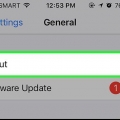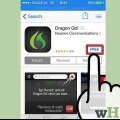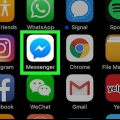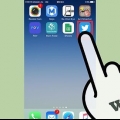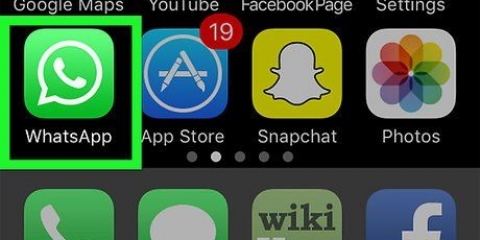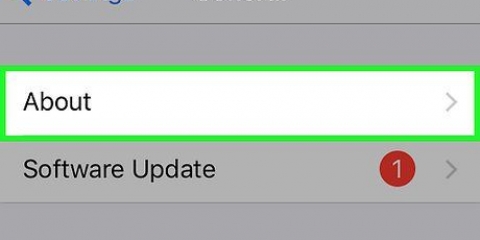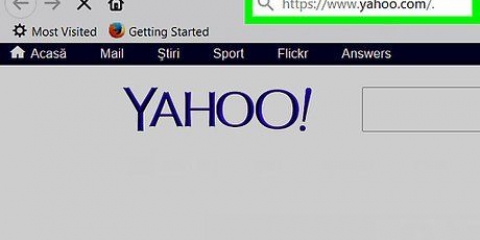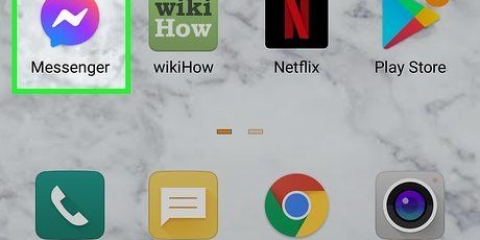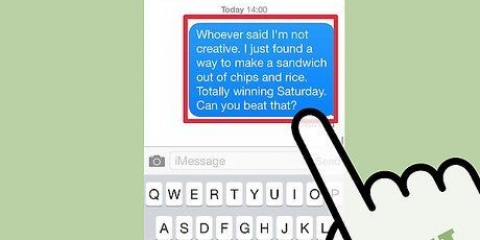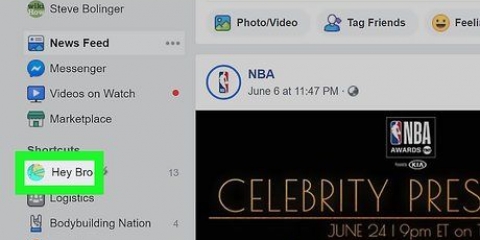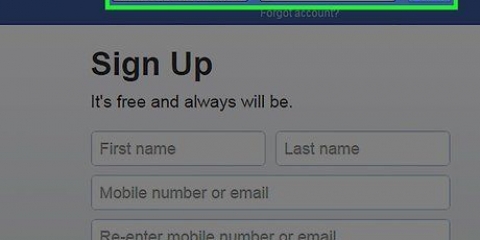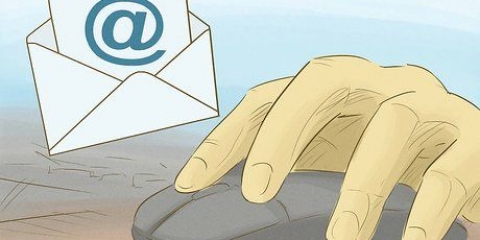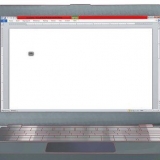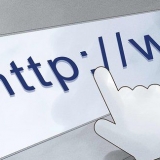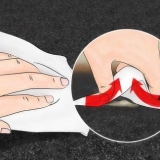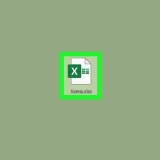Gebruik siri om 'n boodskap te stuur
In hierdie artikel sal ons jou leer hoe om `n boodskap met jou iPhone handvry te stuur deur dit aan Siri te dikteer.
Trappe
Metode 1 van 2: Stuur `n SMS

1. Druk en hou jou huisknoppie in om Siri te aktiveer. As jou foon dit ondersteun, kan jy Siri begin deur te sê "hey Siri".
- As jy nie twee pieptone hoor nie (of "Hoe kan ek jou van diens wees?" op jou skerm), maak die Instellings op jou iPhone, tik Siri en skuif die knoppie langsaan "Siri" na die aan-posisie (groen).

2. Sê "Stuur `n teksboodskap". Siri sal nou vra "Na wie moet ek jou boodskap stuur?".

3. Sê die persoon se naam of telefoonnommer. Siri antwoord nou met "Wat wil jy sê?".
As Siri nie die naam herken nie, sal dit sê "ek kan 

4. Praat die inhoud van die SMS. Wanneer jy ophou praat wys Siri die boodskap en vra: "Kan dit gestuur word?".
As jy nie tevrede is met die boodskap nie, kan jy sê "Verander" om oor te begin, of "byvoeg 




5. Sê "Stuur". Die boodskap word nou aan die ontvanger gestuur.
Jy kan ook hierdie stappe in een opdrag kombineer. Jy kan byvoorbeeld sê "Boodskap Sara, ek is oppad".
Metode 2 van 2: Stuur `n e-pos

1. Druk en hou jou huisknoppie in om Siri te aktiveer.
- As jy nie twee pieptone hoor nie (of "Hoe kan ek jou van diens wees?" op jou skerm), pen dan die Instellings op jou iPhone, tik Siri en skuif die knoppie langsaan "Siri" na die aan-posisie (groen).
- As jou foon dit ondersteun, kan jy Siri begin deur te sê "hey Siri".

2. Sê "Stuur `n e-pos". Siri sal nou vra "Na wie moet ek jou boodskap stuur?".

3. Sê die kontak se naam of e-posadres. Siri antwoord nou met "Wat is die onderwerp van jou e-pos?".
As Siri nie die naam herken nie, sal dit sê "ek kan 


4. Sê die onderwerp van die e-pos. Dit is die teks wat as die onderwerpreël sal verskyn. Sê dus `n paar woorde wat die inhoud van die e-pos opsom.

5. Sê die inhoud van die e-pos. Wanneer jy ophou praat wys Siri die boodskap en vra: "Kan dit gestuur word?".
As jy nie tevrede is met die boodskap nie, kan jy sê "Verander onderwerp" of "boodskap verander" om weer te begin. Jy kan ook `n nuwe reël by die boodskap voeg deur te sê "byvoeg 

6. Sê "Stuur". Die boodskap word nou aan die ontvanger gestuur.
Jy kan ook hierdie stappe in een opdrag kombineer. Jy kan byvoorbeeld sê "E-pos Maria, ek kan nie my sleutels kry nie so jy moet by die huis bly". Siri sal jou nou vra vir die ontbrekende data (in hierdie geval `n onderwerp).
Wenke
- Jy kan leestekens byvoeg deur byvoorbeeld die naam van die karakter te noem "komma", "punt" of "vraagteken".”
- Om die eerste letter van `n woord met hoofletters te gebruik, sê "hoofletter" vir die woord.
- Sê "Slegs hoofletters" vir `n woord om die hele woord met hoofletters te gebruik.
- Voeg emoji`s by jou boodskap deur te sê "glimlaggie", "frons" of "knipoog".
- Om `n getal as getal (3) in plaas van `n woord (drie) te skryf, sê "Nommer 3"
Artikels oor die onderwerp "Gebruik siri om 'n boodskap te stuur"
Оцените, пожалуйста статью
Soortgelyk
Gewilde